Se está quedando sin espacio de almacenamiento y ni siquiera puede ver por qué, pero allí mismo, en macOS Catalina, están las herramientas para mostrarle lo que está ocupando todo ese espacio y ayudarlo a hacer algo al respecto.
Por todo lo que siempre ha necesitado desarrolladores externos, Apple Por lo general, no ha tenido reparos en superarlos con equivalentes gratuitos a sus aplicaciones y utilidades. Esta vez, sin embargo, Apple proporciona algunas herramientas poderosas en macOS Catalina pero no las menciona.
No son tan poderosos y emocionantes como para tener diez minutos en una presentación de la WWDC, pero son unos de los que se beneficiarán todos los usuarios de Mac.
Allí mismo, en macOS, hay herramientas para ayudarlo a ordenar su Mac. No son perfectos ni todopoderosos, todavía hay mucho que pueden hacer las aplicaciones de terceros. Sin embargo, antes de instalar o comprar utilidades adicionales, existen estas funciones de limpieza en su Mac.
No tengas prisa
Está investigando esto porque se ha quedado sin espacio de almacenamiento. E invariablemente, la razón por la que lo ha notado es porque necesita el espacio ahora. Quizás su Mac se esté quejando del poco espacio SSD libre que tiene, o quizás simplemente no puede hacer el trabajo que necesita.
No importa cuán urgente sea que necesite este espacio, haga una copia de seguridad de su disco. Preferiblemente todo, pero al menos cualquier archivo que elija eliminar.
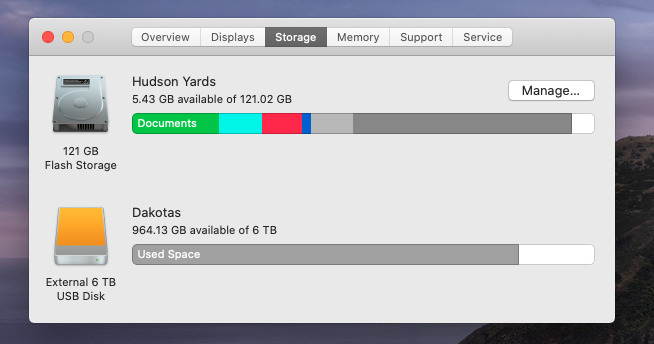
Es una pena que no lo haga para todas sus unidades, pero es muy útil que macOS descomponga el almacenamiento en su unidad de arranque.
Luego, en lugar de intentar eliminar manualmente el espacio suficiente para instalar una aplicación de eliminación de desorden de terceros, vaya a la Apple menú y elegir Acerca de esta Mac. Clickea en el Acerca de esta Mac pestaña,
Esto le mostrará una lista de almacenamiento conectado, ya sea SSD o discos duros.
En cada caso, aparecerá una barra que muestra cuánto espacio se ha utilizado y cuánto queda libre. Sin embargo, con la unidad de arranque, obtienes más.
La barra de la unidad de arranque incluirá segmentos codificados por colores que muestran cuánto espacio ocupa qué. Por lo general, verá segmentos para Documentos, Correo, Sistema, Aplicaciones, etc.
Esta unidad de barra de arranque también incluirá un botón marcado Administrar.
Administrar el almacenamiento
Cuando haces clic en Administrar, obtienes un panel con secciones en el costado, de las cuales Recomendaciones está seleccionado.
Cuanto más usas Recomendaciones, menos útil se vuelve, pero inicialmente tiene varias secciones en las que debería pensar.
El más grande, en términos de marcar una diferencia significativa, es Almacenar en iCloud. Esto puede poner todo, todos los archivos, fotos y mensajes, en iCloud, y dejar solo los más recientes en tu Mac.
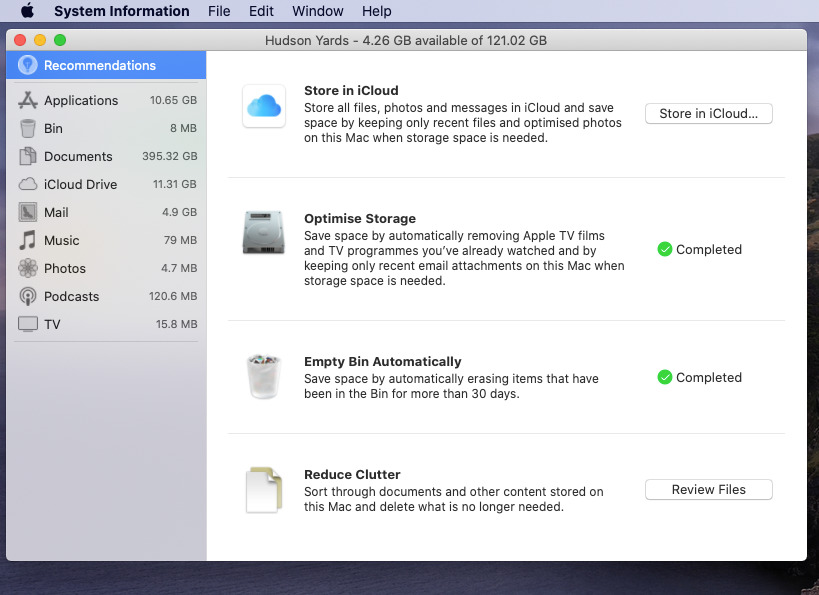
Estas opciones generales son útiles, pero obtendrá más de las secciones de la izquierda.
La cantidad que se ahorra en iCloud depende de qué tan poco espacio tenga y cuánto almacenamiento de iCloud tenga.
Si está seguro de que siempre tendrá una excelente conexión a Internet, entonces quizás esta sea una victoria obvia. Sin embargo, si, por ejemplo, viaja con una MacBook Pro, es posible que el documento que necesita no esté disponible.
En el extremo más simple de la escala, Vaciar la papelera automáticamente es una decisión más clara. Active esta opción y su Mac borrará permanentemente cualquier cosa en la Papelera que tenga más de 30 días.
Francamente, si ha estado ahí tanto tiempo, no lo necesita. Sin embargo, también francamente, esto es más una ayuda preventiva futura que algo que le permitirá recuperar algo de espacio en este momento.
“Optimizar almacenamiento” es tanto una solución rápida como una solución a largo plazo. Elija esto y su Mac eliminará cualquier televisor que ya haya visto, si es de Apple TV o iTunes.
Las grandes armas
La razón por la que usarás y volverás a esto Administrar la característica, sin embargo, es Revisar archivos.
Lo que esto realmente hace es cambiar de Recomendaciones sección a la Documentos uno.
Esta es la razón por la que tienes poco espacio. Pero también es algo sobre lo que solo tú puedes tomar decisiones. Lo que hace macOS es mostrarle una lista de todos los archivos grandes que tiene, para que pueda tomar algunas decisiones rápidas para limpiar potencialmente una gran cantidad de espacio de una sola vez.
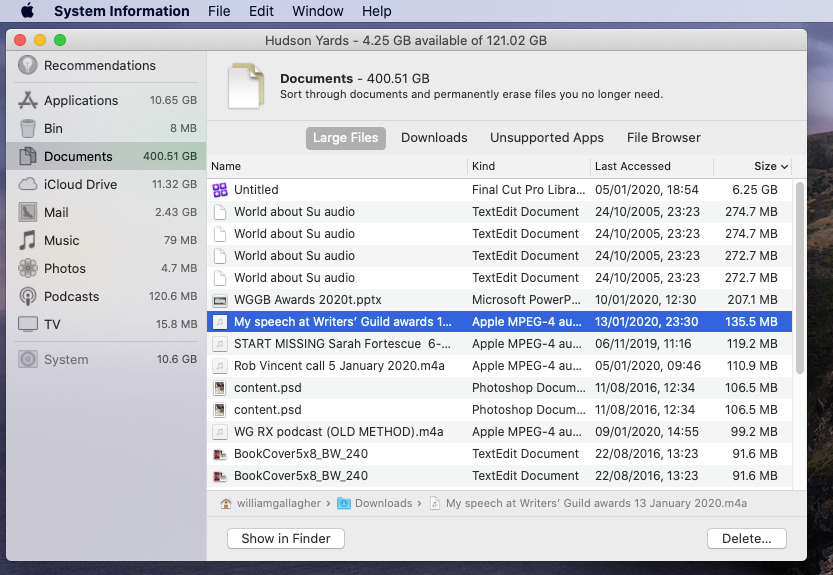
Normalmente, la mayor parte de su espacio estará ocupado por documentos y archivos.
Del mismo modo, puede hacer clic en un Documentos pestaña para ver los archivos allí, ordenados por tamaño. Esto no es diferente a simplemente abrir Descargas en el Finder, pero luego hay una sección aquí llamada Aplicaciones no admitidas.
No tiene nada que ver con Descargas o Documentos, por lo que es confuso que esté aquí, pero hay una buena posibilidad de que encuentre alguna aplicación antigua y olvidada.
Aplicaciones
Todas las demás aplicaciones están en otra sección de Administrar llamado Aplicaciones. Y significa todo. Esta no es solo una vista del Finder de su carpeta de Aplicaciones, es una lista de todas las aplicaciones en su unidad de arranque, donde sea que estén.
Esta vez puedes organizarlos por Amable, también, y ese no es el propósito de la aplicación. Se trata de dónde lo sacaste. Y cuando los obtuviste en la App Store, Apple dice que puede eliminarlos.
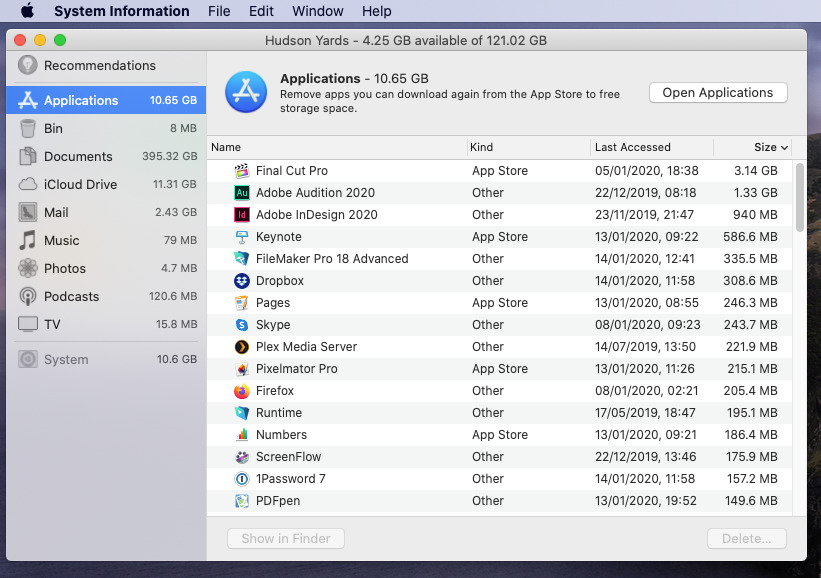
Desconfiaríamos de eliminar aplicaciones, pero es una forma rápida de recuperar bastante espacio.
La compañía dice que debido a que afirma que puede descargarlos nuevamente desde la App Store cuando lo desee. Sin embargo, es una vista un poco optimista de la App Store, ya que las aplicaciones desaparecen de eso.
Más comúnmente, y al igual que con el almacenamiento de documentos en iCloud, se asume que siempre tendrá una excelente conexión a Internet dondequiera que esté.
Además, supone que recordarás qué aplicaciones tienes. Si tiene una herramienta que usa una vez al año, por supuesto, puede eliminarla ahora para ahorrar espacio, pero debe saber qué era para recuperarla.
Otras secciones
Todavía, Aplicaciones y Documentos son las secciones en las que ordenarás más y más rápido.
Hay secciones para otras áreas, como iCloud Drive, Correo, Documentos etcétera. Sin embargo, estos no son tan útiles como, por ejemplo, Correo solo te dice cuánto espacio está usando esa aplicación. No hay detalles ni controles.
Incluso hay menos información para Sistema.
Alcanzando los limites
AppleLa herramienta organiza bien la información para usted. Le ayuda a tomar las decisiones más urgentes para ahorrar espacio.
Sin embargo, también es un sistema manual bastante laborioso, y no incluye suficientes detalles sobre áreas como Mail. Y está limitado a su unidad de arranque.
Trabajando a través de esto Administrar La herramienta te liberará algo de espacio.
Para hacer algo similar en otras unidades conectadas de manera que aún sea gratuita, consulte OmniDiskSweeper de The Omni Group, fabricantes de OmniFocus y OmniOutliner, entre otros.
Si tiene que recuperar espacio con regularidad, puede buscar una aplicación comercial de terceros como CleanMyMac X, que también está disponible en Setapp.
Sin embargo, si tiene que hacerlo con mucha regularidad, debe examinar todo su sistema de almacenamiento. Puede que haya mucho que pueda hacer con respecto al almacenamiento interno de su Mac o no, pero puede comprar dispositivos externos y planificar lo que va a su destino.
